- Outeur Jason Gerald [email protected].
- Public 2024-01-15 08:08.
- Laas verander 2025-01-23 12:05.
Hierdie wikiHow leer u hoe u ongewenste kontakte uit die Kontakte -app op iPhone, iTunes en iCloud kan verwyder.
Stap
Metode 1 van 5: Gebruik die kontakte -app
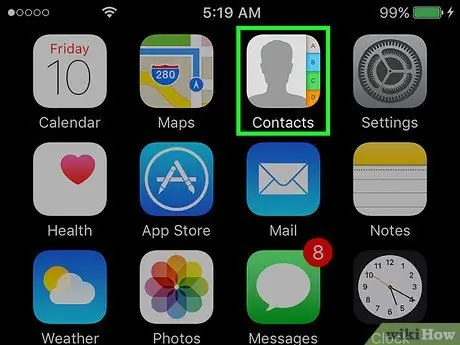
Stap 1. Maak kontakte oop
Die app is in die vorm van 'n silhoeët van 'n persoon op 'n grys agtergrond en 'n ry kleurvolle oortjies aan die regterkant.
Tik ook op die ikoon Kontakte onderaan die skerm om toegang te verkry tot die kontakte vanaf die telefoonprogram.
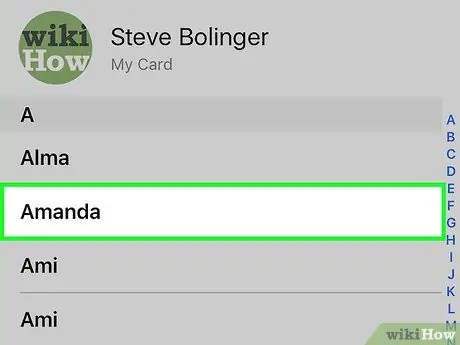
Stap 2. Tik die gewenste kontaknaam
Die bladsy vir die kontak maak oop.
Tik op die balk as u na 'n spesifieke kontak wil soek Soek bo -aan, voer dan die gewenste naam in.
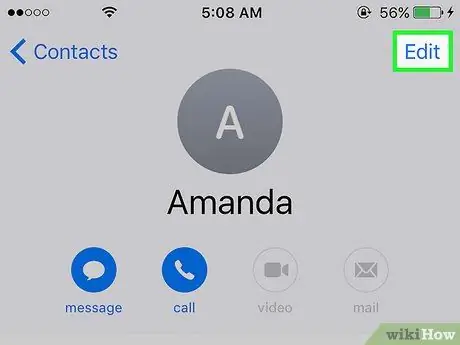
Stap 3. Tik op Edit
Dit is in die regter boonste hoek. U kan dit gebruik om die kontakbladsy van die persoon te wysig, insluitend die verwydering van die kontak.
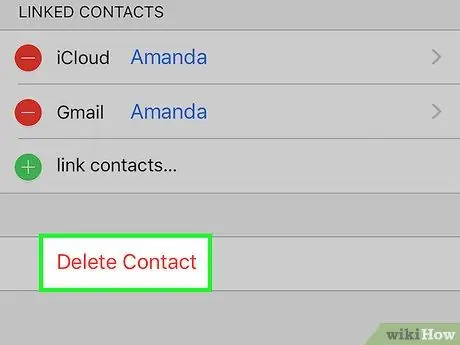
Stap 4. Rol af en tik op Verwyder kontak
Dit is onderaan die kontakbladsy.
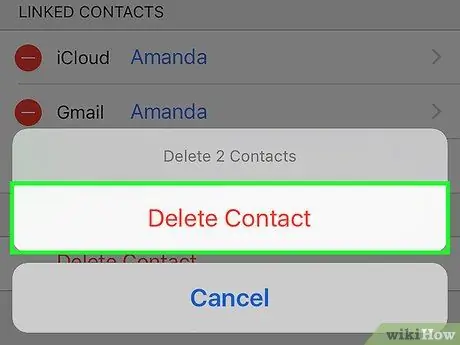
Stap 5. Tik weer op Verwyder kontak wanneer gevra word
Die opdragte word onderaan vertoon. As u dit gedoen het, word die kontak van die iPhone verwyder.
- Die opsie "Verwyder" sal nie verskyn vir kontakte wat uit ander programme, byvoorbeeld Facebook, bygevoeg word nie.
- As die iPhone aan u iCloud -rekening gekoppel is, word die kontakte op alle gekoppelde toestelle uitgevee.
Metode 2 van 5: Hele iCloud -kontakte verwyder
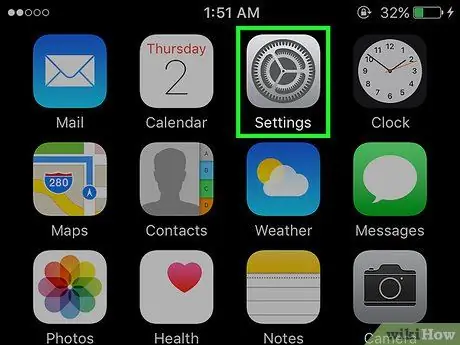
Stap 1. Maak Instellings oop
Hierdie grys app met 'n rat -ikoon (⚙️) is gewoonlik op die tuisskerm.
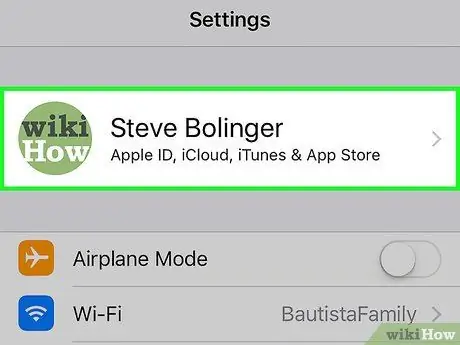
Stap 2. Tik op u Apple ID
Dit is bo -aan die spyskaart met u naam en foto (as u een bygevoeg het).
- Tik as u nog nie aangemeld is nie Meld aan by (jou toestel), voer u Apple ID en wagwoord in en tik dan Meld aan.
- U hoef moontlik nie hierdie stap te doen as u 'n ouer weergawe van iOS gebruik nie.
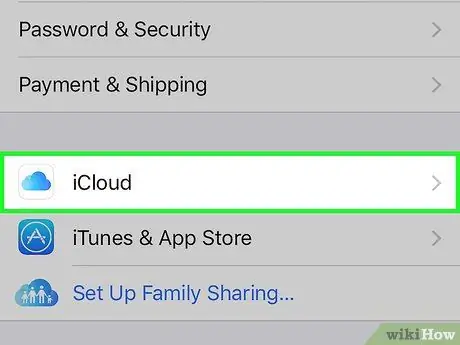
Stap 3. Tik iCloud
Dit is in die tweede deel van die spyskaart.
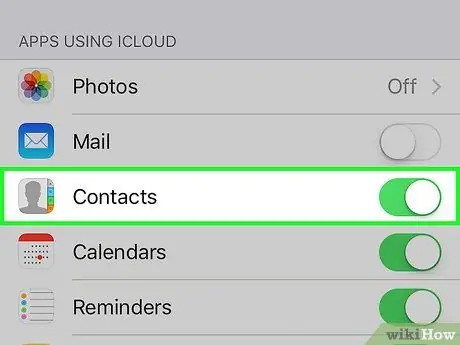
Stap 4. Swipe "Kontakte" na "Off" posisie
Die kontak word wit, dan word u gevra om alle iCloud -kontakte wat op u iPhone gestoor is, te verwyder.
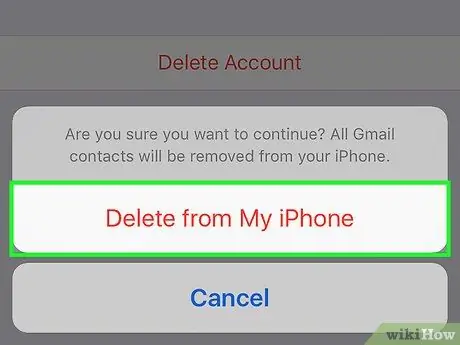
Stap 5. Tik op Verwyder van my iPhone
Alle kontakte wat ooit met 'n iCloud -rekening gesinkroniseer is, word van die iPhone verwyder, insluitend kontakinligting wat op die iPhone -toestel gestoor is (soos kontakte wat handmatig bygevoeg is).
Metode 3 van 5: Skakel kontakte uit e -pos (e -pos) uit
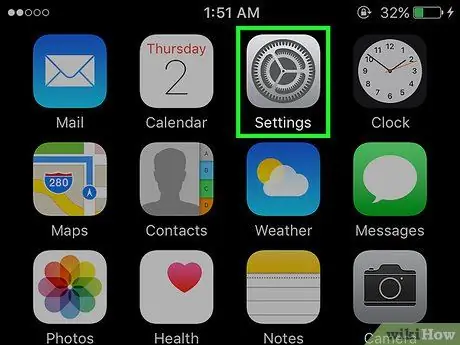
Stap 1. Maak Instellings oop
Hierdie grys app met 'n rat -ikoon (⚙️) is gewoonlik op die tuisskerm.
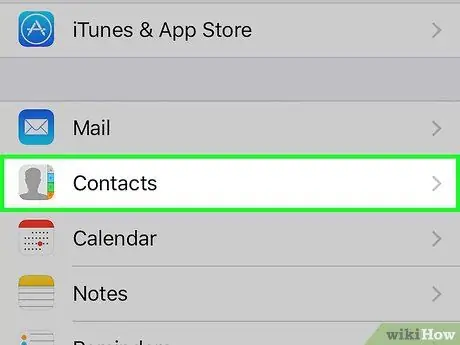
Stap 2. Rol af en tik op Kontakte
Dit is 'n derde deel van die instellingsbladsy.
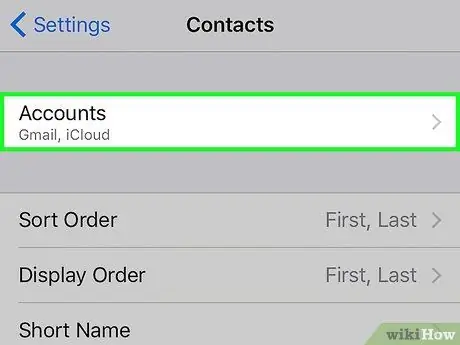
Stap 3. Tik op Rekeninge
Dit is bo -aan die bladsy.
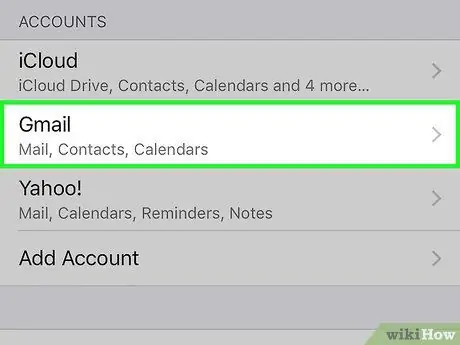
Stap 4. Tik die gewenste e -pos rekening. iCloud kan u op hierdie bladsy vind.
U moet byvoorbeeld tik Gmail as u die instellings vir die Gmail -rekening wil oopmaak.
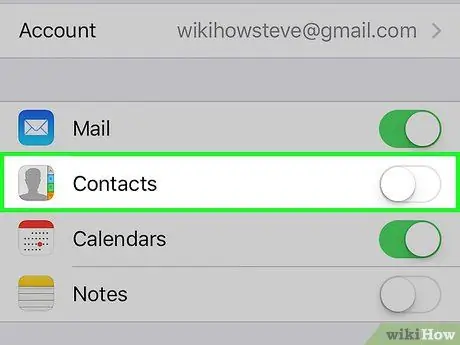
Stap 5. Swipe "Kontakte" na "Af"
Die kontak word wit, wat aandui dat die kontakpersoon wat u uit die e -posrekening gekies het, nie meer in die iPhone se kontakte -app verskyn nie.
Metode 4 van 5: Kontakvoorstelle deaktiveer
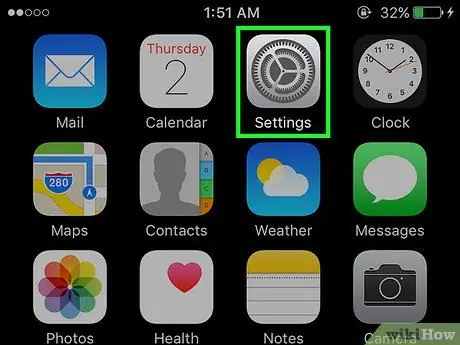
Stap 1. Maak Instellings op iPhone oop
Hierdie grys app met 'n rat -ikoon (⚙️) is gewoonlik op die tuisskerm.
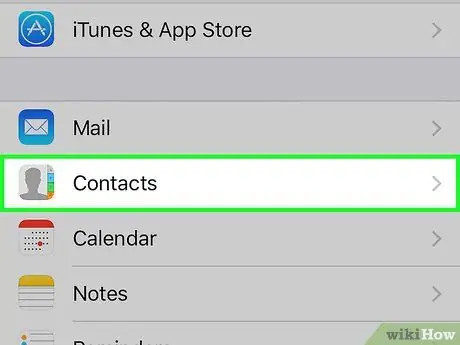
Stap 2. Rol af en tik op Kontakte
Dit is 'n derde deel van die instellingsbladsy.
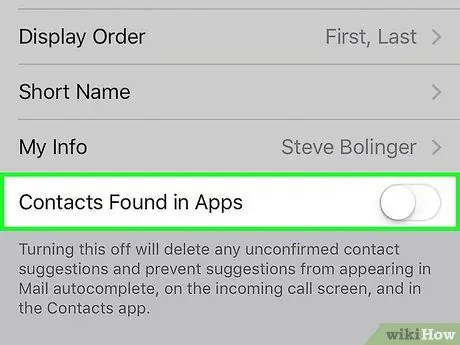
Stap 3. Swipe "Kontakte gevind in programme" na "Off" posisie
Dit is onderaan die skerm. Die knoppie word wit. U sal nie meer kontakvoorstelle ontvang van programme in iPhone -kontakte of in die velde vir outomatiese voltooiing van boodskappe en pos nie.
Metode 5 van 5: Gebruik die funksie Groepe
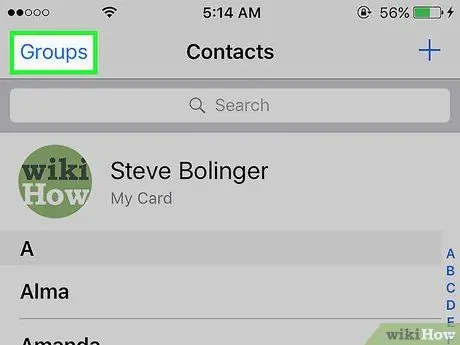
Stap 1. Verdeel kontakte in groepe
Skep kontakgroepe vir familie, sakevriende, vriende by die gimnasium, ensovoorts. Op hierdie manier kan u alle kategorieë kontakte uit die lys verberg, sodat u dit nie hoef te verwyder nie.
As u 'n groep kontakte wil bestuur, tik op die groepe -knoppie links bo in die kontakskerm
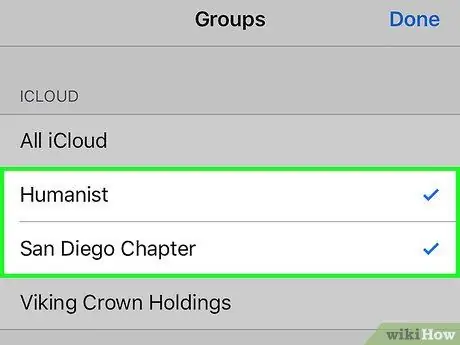
Stap 2. Tik op die kontakgroep wat u wil verberg
As u dit nagaan, sal die kontakgroep verskyn. As u dit uitskakel, sal die kontakgroep nie in die kontaklys verskyn nie.
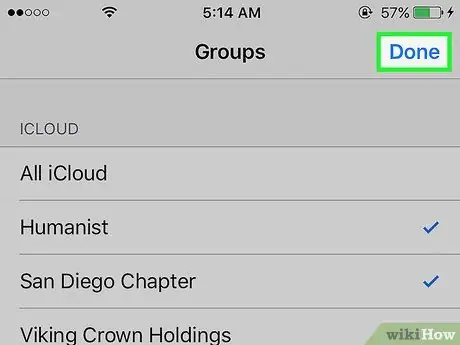
Stap 3. Tik Klaar as jy klaar is
Nou wys u kontaklys slegs die groepe wat u gekies het.






